创建商机

- 有些标准字段可能不可见或不可编辑,具体取决于您的机构业务流程和字段级安全设置。
- 如果您希望添加或修改字段或希望了解关于字段使用量的更多详细信息,请联系您的系统管理员。
如需了解联系人中的 Zoho 定义标准字段,请点击这里
阶段-可能性的映射
为销售流程中的各个阶段定义条件,这对于确定整个机构范围内销售管道的性能是非常重要的。可根据预测类型和预测类别这两个重要因素来确定阶段的可能性。这两个值在描述商机阶段时很有用。
在“阶段-可能性”映射页面中,您可以进行如下操作:- 根据机构范围内的销售流程,创建不同类型的销售阶段。
- 将可能性值与销售阶段相联系。
这个可能性百分比决定了成功赢得商机的可能性。它还将用于根据商机金额来计算商机的预期收益。
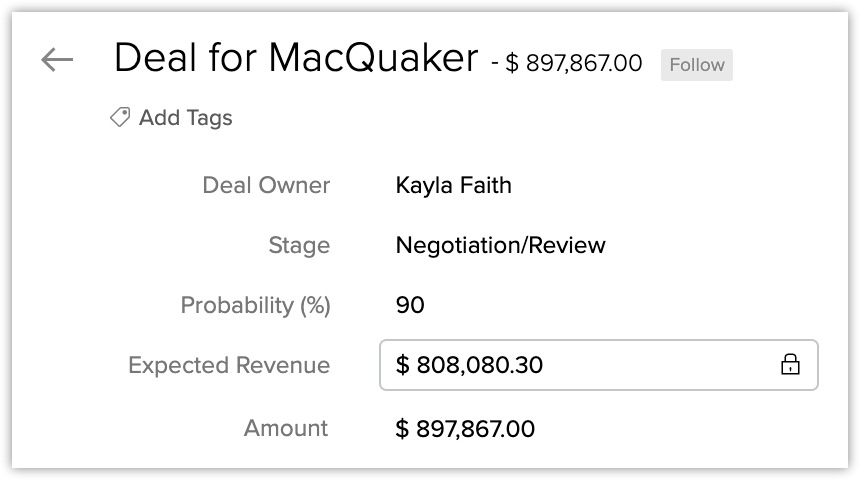
- 关联预测类型
在预测模块中,可以通过成功赢得商机来实现所设定的目标。由于阶段决定了销售管道中商机的通道,所以您需要定义商机被视为成功赢得/失去/仍在管道中时所应处的阶段。有3个选项用于区分这些商机:

- 未关单 - 代表着商机仍处于销售管道的中间阶段,没有输赢之分。
- 赢单关闭 - 代表着已成功赢得商机。Determines that the deal has been successfully closed.
- 丢单关闭 - 代表着商机已丢失、失败。
- 关联预测类别

注意
- 为了更好的进行销售管道分析,为不同的销售阶段值分配不同的可能性。
- 对于每个阶段,为其分配0~100的可能性。
- 您可以考虑在赢得商机时使用可能性值为100,丢失商机时为0。
要映射阶段和可能性值
- 以管理员角色登录您的Zoho CRM。
- 访问 设置 > 定制 > 模块与字段
- 点击商机模块旁边的更多 图标,并选择阶段-可能性映射。
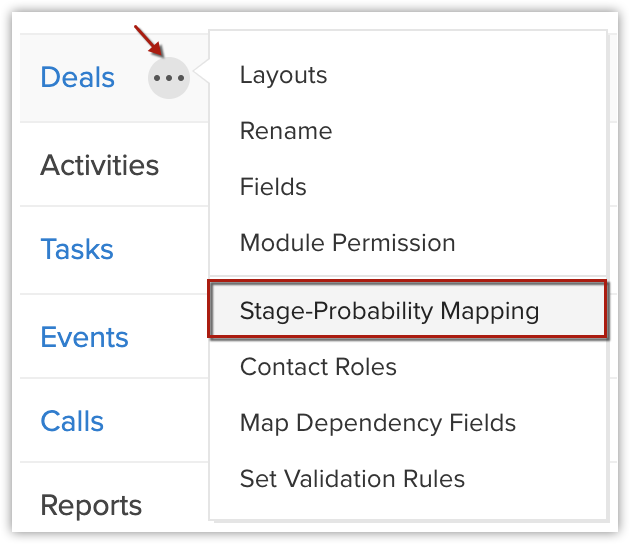
您也可以通过点击商机模块中相应布局旁边的更多 图标来选择阶段-可能性映射。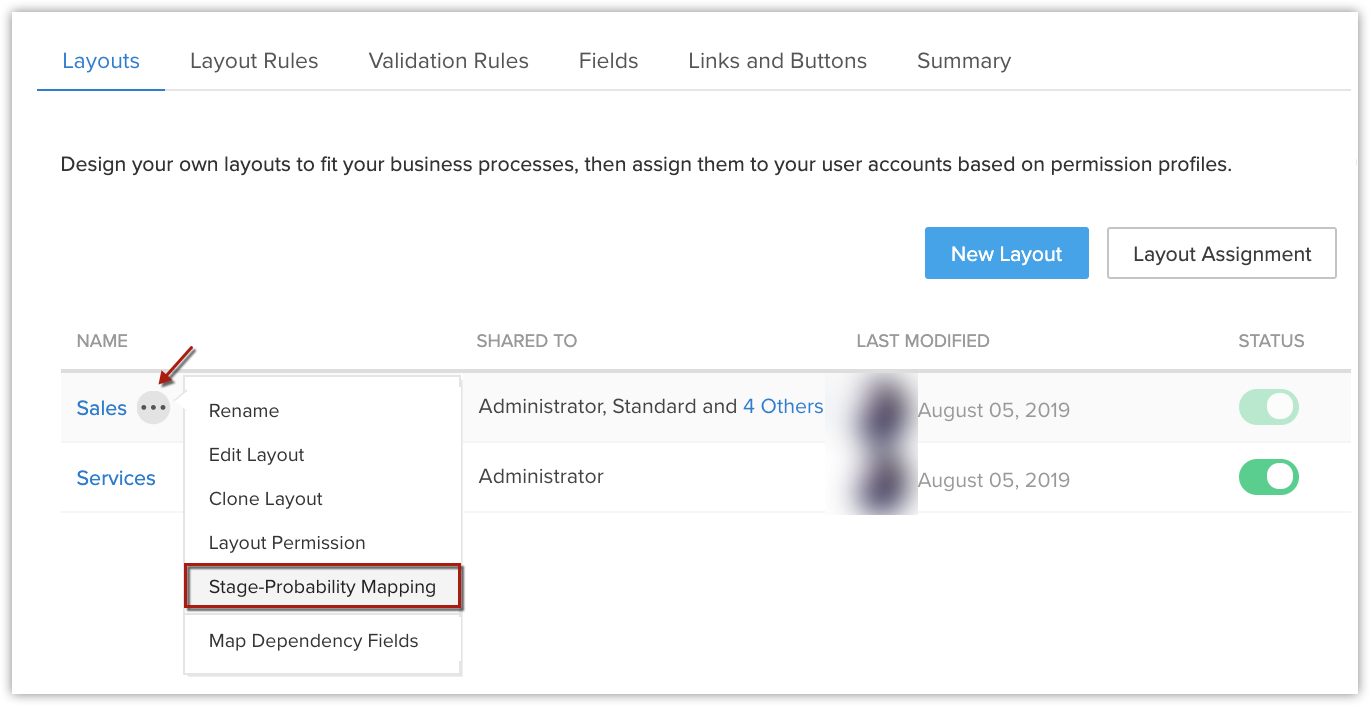
或者打开该布局,接着点击设置 > 阶段-可能性映射。
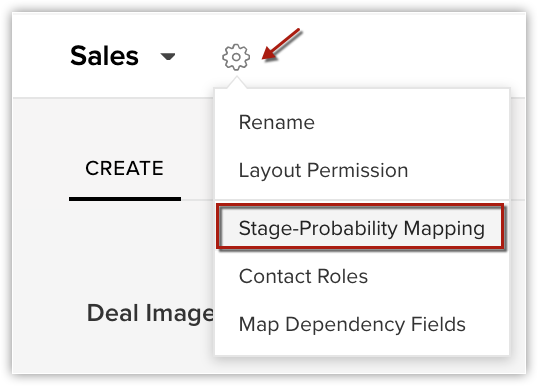
- 在 阶段-可能性映射 页面,做如下操作 :
- 从下拉列表中选择布局。
- 在下拉列表中指定各阶段及相应的可能性、预测类型及预测类别。
- 点击添加 (
 ) 图标以添加更多的阶段。
) 图标以添加更多的阶段。
- 点击删除 (
 ) 图标来删除销售阶段,并将现有的可能性分配给另一个阶段值。
) 图标来删除销售阶段,并将现有的可能性分配给另一个阶段值。
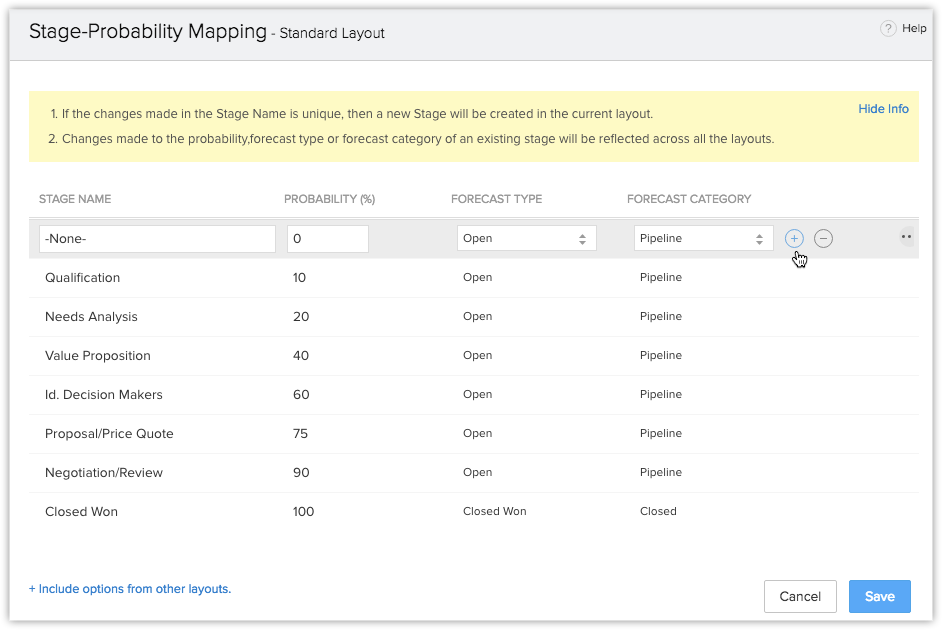
- 要修改现有的销售阶段,双击所需阶段名称并输入新名称。
- 点击并拖动行以重新排列阶段的顺序。
- 点击保存。
在“阶段-可能性”映射页面中,您可以进行如下操作:
这个可能性百分比决定了成功赢得商机的可能性。它还将用于根据商机金额来计算商机的预期收益。
- 关联预测类型
在预测模块中,可以通过成功赢得商机来实现所设定的目标。由于阶段决定了销售管道中商机的通道,所以您需要定义商机被视为成功赢得/失去/仍在管道中时所应处的阶段。有3个选项用于区分这些商机:

- 为了更好的进行销售管道分析,为不同的销售阶段值分配不同的可能性。
- 对于每个阶段,为其分配0~100的可能性。
- 您可以考虑在赢得商机时使用可能性值为100,丢失商机时为0。
要映射阶段和可能性值
- 以管理员角色登录您的Zoho CRM。
- 访问 设置 > 定制 > 模块与字段
- 点击商机模块旁边的更多 图标,并选择阶段-可能性映射。
您也可以通过点击商机模块中相应布局旁边的更多 图标来选择阶段-可能性映射。
或者打开该布局,接着点击设置 > 阶段-可能性映射。 - 在 阶段-可能性映射 页面,做如下操作 :
- 从下拉列表中选择布局。
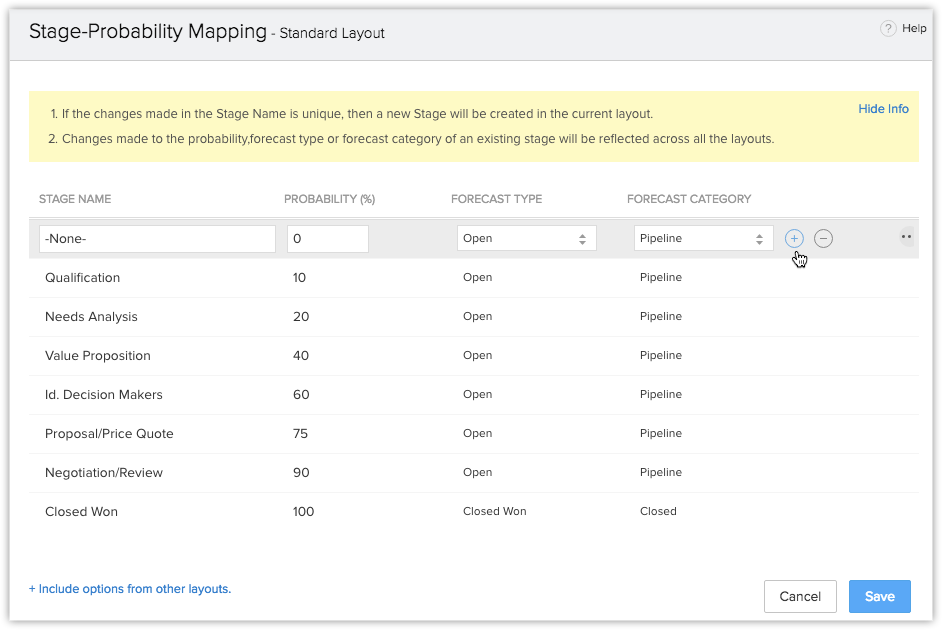
单独创建商机
您可以通过以下操作单独创建商机:
- 在商机创建表单中填入详细信息。
- 复制商机,对现有商机详细信息进行少许更改。
要单独创建商机
- 在商机模块中,点击新建商机。
- 在创建商机 页面,输入商机详细信息。
- 点击保存。

- 从查找字段的弹窗中选择客户或联系人时,也可选择创建客户或联系人。
- 您可以使用此选项通过提供一些必填信息快速创建客户或联系人。您有两个选项 :
- 点击保存。记录将被保存并与其它客户或联系人一起列出。您可以选择此选项,从而关联至您将创建的商机。
- 点击保存 & 关联,保存新记录并将其关联至您要创建的商机。
要复制商机
- 在商机页签中,点击要复制的特定商机。
- 在商机详细信息 页面,点击更多 图标 > 复制。
- 在复制商机 页面,修改所需的详细信息。
- 点击保存。
在商机视图之间切换
商机模块提供了两种类型的视图——列表视图和阶段视图。列表视图按照您排列的顺序逐一显示所有商机,而阶段视图则根据商机阶段对商机进行分类。
列表视图
商机列表视图按行和列逐一显示商机。列表视图在您希望一眼就能看到您的商机的尽可能多的详细信息时有所帮助。例如您希望看到商机、商机所有者、金额、预计成交日期、阶段、线索来源等,您可以对列表视图列进行自定义,并在单独的页上逐一查看所有商机及其详细信息。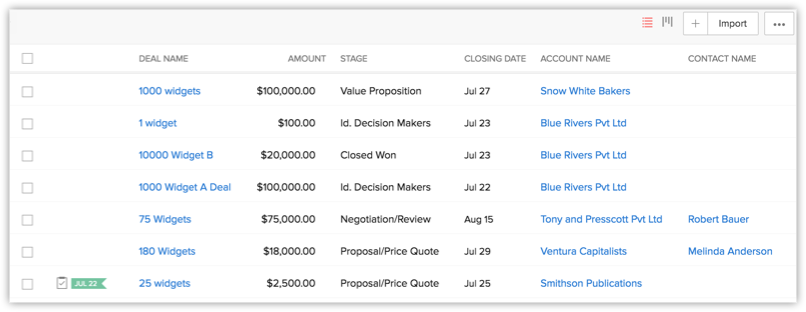
阶段视图
阶段视图在您特别想要看到按照阶段分类的商机视图时有所帮助。只需对阶段视图看上一眼就会让您知道哪些商机处于已赢得的阶段,多少商机处于已丢失的阶段、谈判/审查阶段等等。此视图也在您对商机阶段进行自定义时适用。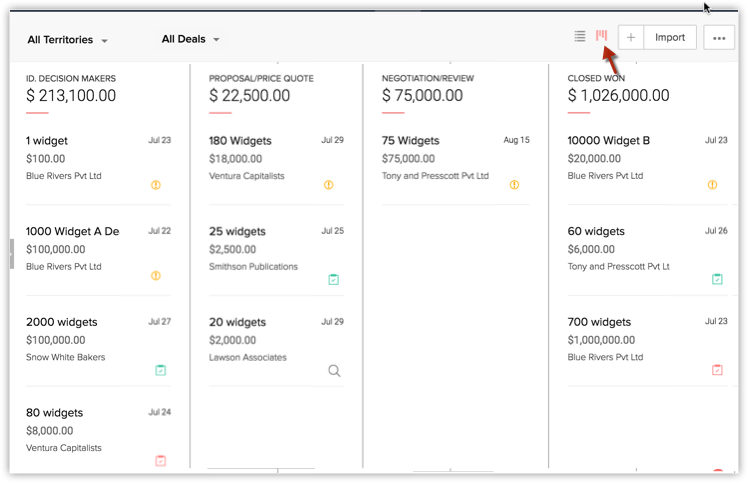
各个阶段下的商机也显示了下列信息:
- 商机名称
- 商机金额
- 客户
- 预计成交日期
- 商机所有者(鼠标悬停时显示)
- 与商机有关的未关闭的任务、通话及会议
点击商机会让您转到商机详细信息页面。
使用商机详细信息页面
一旦您创建了商机,您就可以在记录的详细信息页面查看商机详细信息。商机的详细信息页面会在某个单独的位置显示商机相关信息 - 例如商机相关客户和联系人、‘任务、通话及会议’、备注、电子邮件等等。
要查看客户详细信息页面
- 点击商机模块。
- 从商机列表视图点击所需商机。
- 您会看到商机的详细信息页面。
这是商机详细信息页面的快速导览:
- 在概览 和时间轴 视图之间切换。
- 概览 - 显示与商机关联的相关列表和链接
- 时间轴 - 显示商机详细信息页面上已实施的操作历史(在过去6个月内)。
- 编辑 - 允许您编辑记录。
- 更多图标 - 显示您可以为客户进行的更多选择。
- 名片视图: 查看客户相关的前 5 个字段。 您可以对商机 定制名片视图 。
- 相关列表部分- 从这个部分导航至所需的相关列表。从这个部分您可以添加新的相关列表,也可以为现有相关列表添加新的记录条目。
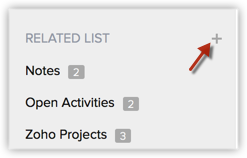
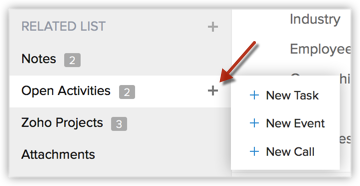
- 快速阶段-更新 - 使用快速阶段更新,快速更新商机的阶段和预计成交日期。
- 查看相关信息,例如下一操作 和联系人详细信息。
为商机关联其它记录
您可以创建商机的 360 度视图显示所有相关的详细信息,例如未关闭的‘任务、通话及会议’、已完成任务、通话及会议的历史、联系人、产品、销售阶段历史、附件和备注。
在商机详细信息 页面,您可以更新以下内容:
- 销售阶段历史: 查看销售阶段的历史
- 竞争者: 关联竞争者
- 附件: 附加文件
- 备注: 添加备注
- 未关闭的任务、通话及会议 : 创建任务、通话或会议
- 关闭的任务、通话及会议: 显示已完成的任务、通话及会议
- 产品: 添加产品
- 报价: 为商机创建报价
- 销售订单 : 为商机创建销售订单
- 联系人 : 选择关联的联系人
- 电子邮件: 发送邮件给商机的主联系人
- 服务支持: 创建服务支持

- 对于激活了 Zoho Mail插件的用户 - 从商机中,如果您发送了邮件给相关联系人,邮件将关联并在联系人电子邮件相关列表下方列出。
- 此外,邮件不会在从 CRM 发送邮件下方列出。 从下拉列表中,您需要选择发送邮件的用户名以便对其进行查看。

- 您从商机中群发邮件时,邮件不会与相关联系人关联。
为商机关联竞争者
大多数公司都更喜欢在分析不同的供应商后购买产品。如果您在竞争激烈的市场上工作,而您的竞争者直接与您竞争赢得商机,提前掌握竞争者的优势和弱点始终是更好的做法,这样您能以更好的方式提出您的产品和服务特点。
此功能让您可以添加竞争者的优势和弱点。
要为商机关联竞争者
- 点击商机模块。
- 在商机主页,选择所需商机。
- 在 商机详细信息 页面,显示竞争者的详细信息(如有)。
- 点击竞争者名称、 网站、 优势或弱点链接以排列记录的显示顺序。
- 点击相关编辑或删除链接,以相应地修改或删除记录。
- 点击竞争者名称、 网站、 优势或弱点链接以排列记录的显示顺序。
- 点击新建,实施下列操作:
- 输入竞争者名称。
- 输入竞争者的网站。
- 在相应文本框中输入优势和缺点 。
- 输入竞争者名称。
- 点击保存。
映射联系人职位
寻找潜在客户时,您可能需要联系不同人(联系人)去敲定销售商机。了解联系人在您预期发展成客户的机构中的职位始终对您有益,以便您可以与正确的人进行正确的讨论。
例如,更适合对财务经理解释产品价格和折扣,而对产品经理解释产品功能则效果更好。
这一类的方法帮助您以更好的方式与预期发展成客户的人员开展协商,并将销售交付期缩到最短。
要映射联系人职位
- 点击商机模块。
- 在商机主页,选择所需商机。
- 在 商机详细信息 页面,联系人详细信息(如有)会显示在联系人职位 部分。
- 点击联系人名称、电话、电子邮件或职位名称链接,来排列记录的显示顺序。
- 点击相关移除链接来删除记录。

- 点击联系人名称、电话、电子邮件或职位名称链接,来排列记录的显示顺序。
- 点击添加联系人职位。
- 在 联系人职位映射 页面,针对各个联系人从联系人职位下拉列表中选择职位。
- 勾选您想要添加的联系人的复选框。如需关联所有联系人,则勾选全选复选框。
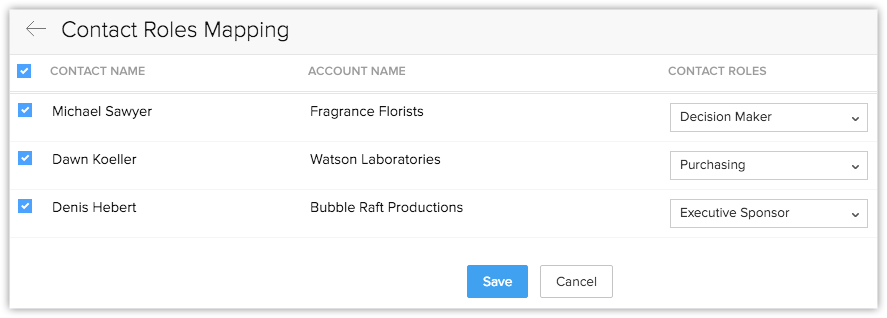
- 点击保存。
设置重大商机告警
您可以使用重大商机告警来将您希望分享的赢得大额商机的机会告知您的管理层或同事。有时候,执行董事会成员可能更有兴趣提前知道所有大额商机信息。
您可以将重大商机告警作为邮件通知来发送给所有 Zoho CRM 用户或选中用户以及未注册为 Zoho CRM 用户的同事。 默认情况下,Zoho
CRM 中有您可以修改和使用的重大商机告警。
配置重大商机告警
- 点击设置 > 自动化 >工作流规则。
- 在工作流规则页面,从规则列表下拉列表选择商机。
- 从规则列表中选择重大交易规则。
- 在规则详细信息页面,默认条件为“ 金额>= 1000 而且可能性 = 100”。
- 点击编辑以修改规则详细信息。
- 在 操作 > 即时操作 相关提醒 下方,列出任务和字段更新。您可以根据您的要求更改。
- 点击保存。
配置商机阶段选择列表
要添加或修改选择列表值
- 点击设置 > 定制 > 字段 > 商机。
- 从商机字段列表中,点击阶段字段对应的编辑链接。
- 修改现有详细信息,然后点击保存。
Related Articles
使用商机
在任何销售机构中,商机是为机构生成实际收益的最重要记录。在典型的 B2B 机构中,所有商机都必须经历完整的销售周期,从识别热门潜在客户开始,以赢得或失去潜在客户结束。 此销售周期内必须完成的活动有:发送产品信息给商机、产品演示、发送销售报价和业务谈判。精确地说,商机为销售管理提供了下列信息 : 销售周期 商机销售量(产品单位和价格) 各个销售阶段的销售状态和预计销售可能性 销售状态的理由(赢得/失去) 商机的竞争者 下一季度/年的销售预测 注意 我们之前就已经把潜在客户模块重命名为商机。2016 ...商机标准字段
以下是Zoho在商机模块内定义的可用标准字段的列表: 字段名称 说明 数据类型 最大限制 商机所有者 选择将为其分配商机的用户名称。 查找 - 商机名称* 指定商机名称。 此字段为必填。 单行文本 字母数字(120) 客户名称* 选择为其创建商机的客户名称。此字段为必填。 查找 - 类型 从下拉列表中选择商机类型(新业务或已有业务)。 选择列表 - 线索来源 从下拉列表中选择线索来源。 选择列表 - 市场活动源 选择商机相关的市场活动。 查找 - 联系人名称 选择商机相关的联系人。 查找 - ...创建报表
您可以创建链接其它一些跨功能模块的特定模块的报表。例如,可以在客户模块中创建链接其它模块(比如联系人、商机、报价等)的报表。 报表类型 表格报表: 在报表中显示不含任何小计的数据。使用此类型报表来创建联系人邮件列表、销售管道统一视图等。 汇总报表: 显示数据及求和、分组和其它汇总信息。 矩阵报表: 显示汇总在网格的水平和垂直列中的数据。 创建报表 您可以根据机构需求创建新报表。定制报表涉及下列步骤 : 选择模块和相应的跨功能模块 选择报表类型(表格、汇总或矩阵报表) 选择报表列 对列进行分组 ...创建市场活动
Zoho CRM 中的市场活动模块帮助您规划和监控企业的市场活动。任何营销活动,无论是线上还是线下(例如,展会、公关活动、电视广告、推广计划),都需要精心策划和执行。这时市场活动模块就应运而生了 - 它可以通过记录详细信息(例如,预算、实际费用、市场活动的预期收益、持续时间等)来帮助您跟进市场活动进展。 通过市场活模块中记录的这些详细信息,可以生成报表以查看哪些市场活动带来了最多的收入、哪些市场活动成本过高、投资回报率如何等等。确保使用此模块以有效规划和运行促销市场活动。 不要与 Zoho ...创建联系人
在 Zoho CRM 中,您可以通过以下操作创建联系人: 在联系人详细信息表单中输入数据: 您可手动填写从不同外部来源收集的联系人详细信息。 从外部来源导入联系人:您可以通过不同来源收集数据,例如购买联系人数据库、来自不同业务单位的联系人等,并可以将 CSV 和 XLS 文档导入 Zoho CRM。 从网站获取联系人:您可以创建web表单并允许网站访客通过表单直接提交他们的联系人详细信息或问题。网站中提交的这些详细信息可以直接在联系人模块中获取到。 将线索转换为联系人: ...